win11桌面右键反应慢怎么办 w11桌面右键很慢怎么解决
更新时间:2021-12-21 16:09:34作者:zhong
在电脑上,我们都会在桌面上进行硬件打开需要的工具或者刷新桌面跟排列图片之类的,但是有win11系统用户在桌面右键之后很久才会出现选项,就是反应慢,那么w11桌面右键很慢怎么办呢,下面小编给大家分享win11桌面右键反应慢的解决方法。
解决方法:
方法一:
1、首先按下键盘快捷键“Win+R”打开运行,在其中输入“regedit”回车确定。
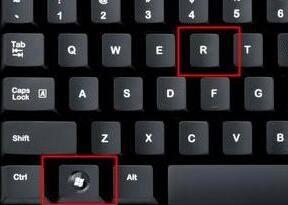
2、打开注册表编辑器后,定位到如下位置“HKEY_CLASSES_ROOTDirectoryBackgroundShellexContextMenuHandlers”。
3、然后在其中将所有名为“New”的文件或项全部删除就可以了。
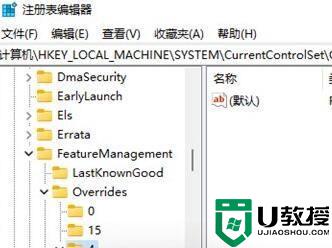
方法二:
1、打开资源管理器,依次右键打开各个文件。
2、查看是哪个文件或选项打开速度很慢,将它删除就可以了。
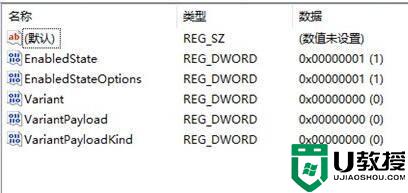
以上就是win11桌面右键反应慢的解决方法,一样遇到右键反应慢的,可以按上面的方法来进行解决。
win11桌面右键反应慢怎么办 w11桌面右键很慢怎么解决相关教程
- win11桌面右键很慢怎么回事 win11桌面右键反应慢的解决方案
- win11右键桌面没反应怎么办 win11桌面右键没反应修复方法
- win11桌面右键没反应怎么办 windows11鼠标右键没反应如何解决
- win11右键菜单慢怎么办 win11右键菜单反应慢处理方法
- win11桌面右键闪屏怎么办 win11桌面点右键闪屏如何解决
- win11鼠标右键反应慢怎么办 win11系统右键反应迟钝怎么办
- win11右键刷新反应慢怎么办 win11右键刷新就卡顿如何解决
- win11桌面右键卡顿为什么 win11桌面右键延迟如何解决
- win11右键反应慢的解决教程
- win11电脑右键卡顿怎么办 win11桌面右键卡顿解决方法
- Windows 11系统还原点怎么创建
- win11系统提示管理员已阻止你运行此应用怎么解决关闭
- win11internet选项在哪里打开
- win11右下角网络不弹出面板
- win11快捷方式箭头怎么去除
- win11iso文件下好了怎么用
热门推荐
win11系统教程推荐
- 1 windows11 中文怎么设置 win11语言设置中文的方法
- 2 怎么删除win11系统的所有无用文件 Win11删除多余系统文件的方法
- 3 windows11 任务栏设置全透明方法 win11任务栏全透明如何设置
- 4 Win11系统搜索不到蓝牙耳机设备怎么回事 window11搜索不到蓝牙耳机如何解决
- 5 win11如何解决任务管理器打不开 win11任务管理器打不开解决教程
- 6 win11序列号激活码2022年最新永久 免费没过期的win11激活码大全
- 7 win11eng键盘不好用怎么删除 详解删除win11eng键盘的方法
- 8 Win11时间图标不见的两种恢复方法
- 9 win11安装不上Autocad软件怎么回事 win11安装不上Autocad软件的处理方法
- 10 万能的Win11专业版激活码大全 Win11专业版激活密钥神key

